文章详情页
WPS文字自定义工具栏的方法
浏览:85日期:2023-08-06 08:29:44
WPS文字是由金山软件公司官网推出的办公组件之一,其为用户提供了强大的文字编辑与文字处理功能,而在使用WPS文字中,我们常需要使用工具栏上的工具帮助我们进行编辑与处理,而许多用户发现我们的工具栏上的工具并不完善,可能不能满足我们的需求,小编这里为用户带来WPS文字自定义工具栏的操作方法,帮助提升您的工作效率,有需要的用户不妨来试试吧!
 方法/步骤
方法/步骤1、首先,我们打开WPS文字,进入软件的主界面,如图,此时的工具布局如下所示。
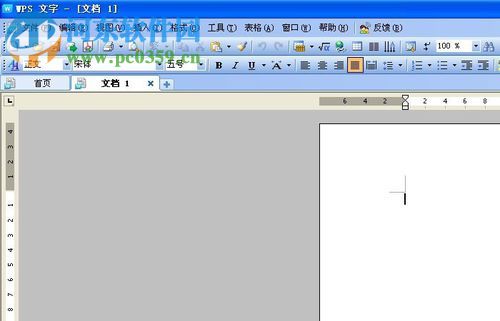
2、我们在点击菜单栏上的“视图”按钮,在呼出的操作菜单中选择工具,此时我们可以查看到WPS文字中的所有工具,其勾选的选项为在工具栏上显示的,为勾选的为不常用的工具,在工具栏上并不显示。
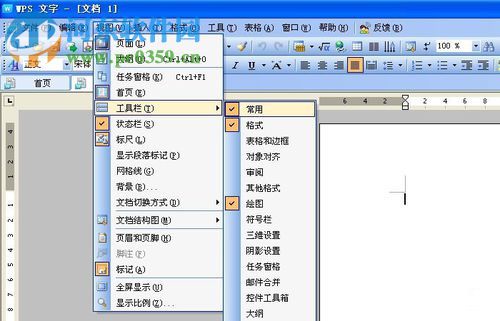
3、当用户需要这些工具时、我们只需在“视图-工具”下选择我们需要的工具即可。
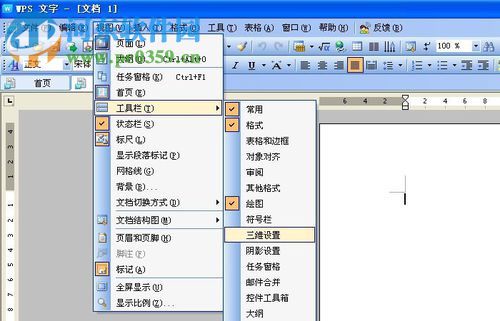
4、如图,当我们选择三维设置工具后,即可呼出直接进行使用。
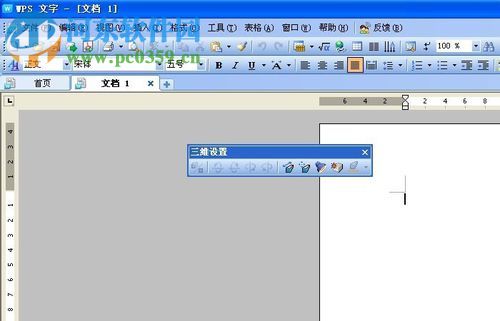
5、当然,用户需要添加其他的工具可按照如上的操作步骤进行即可。

6、当用户添加工具后,您可以将其放到任务栏上的相应位置即可。
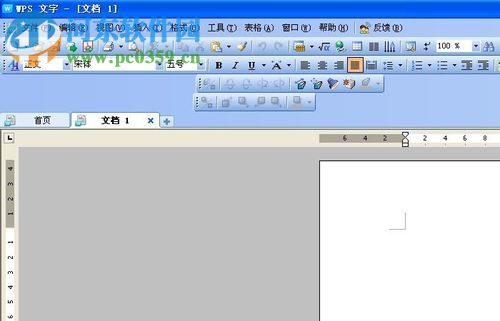
以上就是WPS自定义工具栏的方法,其实操作十分的简单,总结来说就是在视图-工具下选择自己需要的工具,然后将其移至工具栏下即可。
排行榜

 网公网安备
网公网安备